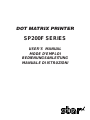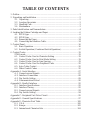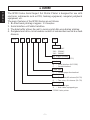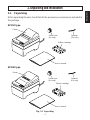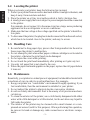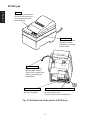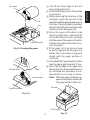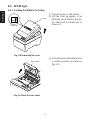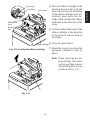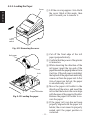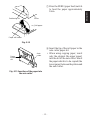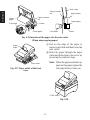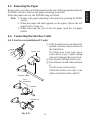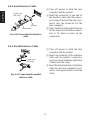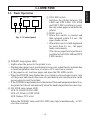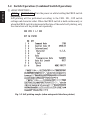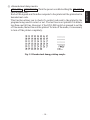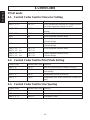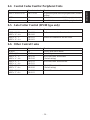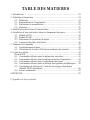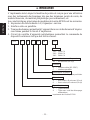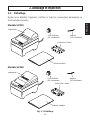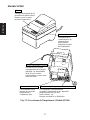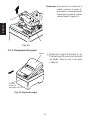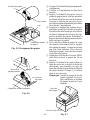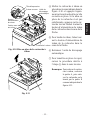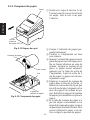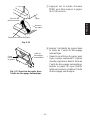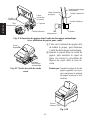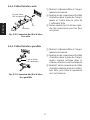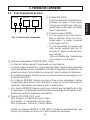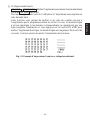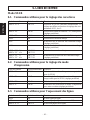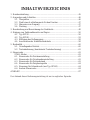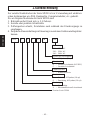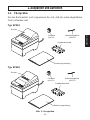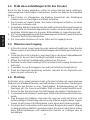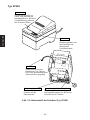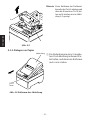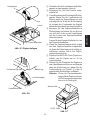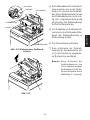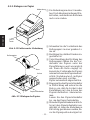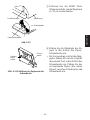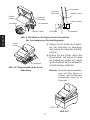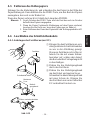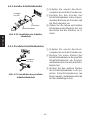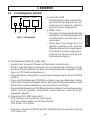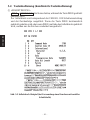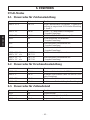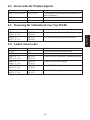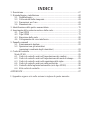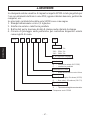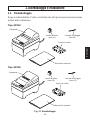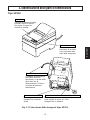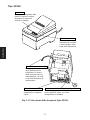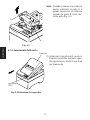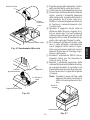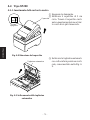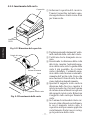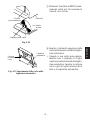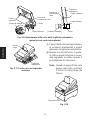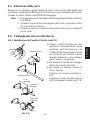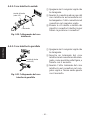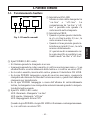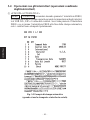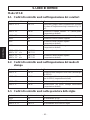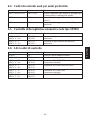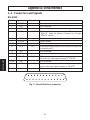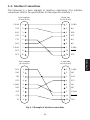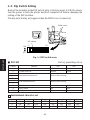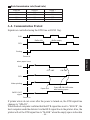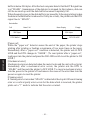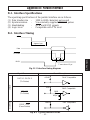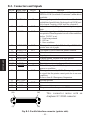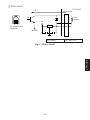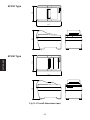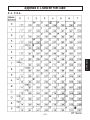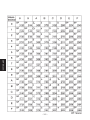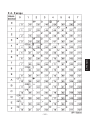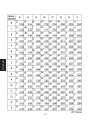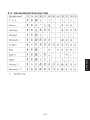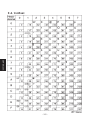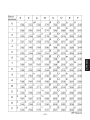Star Micronics SP200F Manuel utilisateur
- Catégorie
- Imprimer
- Taper
- Manuel utilisateur
La page est en cours de chargement...
La page est en cours de chargement...
La page est en cours de chargement...
La page est en cours de chargement...
La page est en cours de chargement...
La page est en cours de chargement...
La page est en cours de chargement...
La page est en cours de chargement...
La page est en cours de chargement...
La page est en cours de chargement...
La page est en cours de chargement...
La page est en cours de chargement...
La page est en cours de chargement...
La page est en cours de chargement...
La page est en cours de chargement...
La page est en cours de chargement...
La page est en cours de chargement...
La page est en cours de chargement...
La page est en cours de chargement...
La page est en cours de chargement...
La page est en cours de chargement...
La page est en cours de chargement...
La page est en cours de chargement...
La page est en cours de chargement...

– 22 –
FRANÇAIS
TABLE DES MATIERES
1. Introduction .....................................................................................................23
2. Déballage et Inspection ...................................................................................24
2-1. Déballage .............................................................................................24
2-2. Emplacement de l’imprimante .............................................................25
2-3. Précautions de manipulation ................................................................25
2-4. Entretien...............................................................................................25
3. Identification des Pièces et Nomenclature ......................................................26
4. Installation d’une cartouche à ruban et chargement du papier ........................28
4-1. Modèle SP210......................................................................................28
4-2. Modèle SP240......................................................................................31
4-3. Enlèvement d’un rouleau de papier .....................................................36
4-4. Connexion du câble d’interface ...........................................................36
5. Panneau de Commande ...................................................................................38
5-1. Fonctionnement de base.......................................................................38
5-2. Utilisation des touches (Utilisation combinée des touches) ................39
6. Codes de contrôle ............................................................................................41
Mode STAR .................................................................................................41
6-1. Commandes utilisées pour le réglage des caractères ...........................41
6-2. Commandes utilisées pour le réglage du mode d’impression..............41
6-3. Commandes utilisées pour l’espacement des lignes ............................41
6-4. Commandes utilisées pour le pilotage des appareils périphériques.....42
6-5. Commandes de pilotage de l’unité de découpage automatique
(Modèle SP240 seulement) ..................................................................42
6-6. Autres commandes...............................................................................42
APPENDICE .......................................................................................................87
L’appendice n’est pas traduit.

– 23 –
FRANÇAIS
L’imprimante série à impact et matrice de points est conçue pour une utilisation
avec des instruments électroniques tels que des terminaux points de vente, du
matériel bancaire, du matériel périphérique pour ordinateurs, etc.
Les caractéristiques principales des modèles de la série SP200 sont les suivantes:
1. Impression bi-directionnelle à 2,5 lignes/sec. environ.
2. Interface série ou parallèle.
3. Tampon de données permettant à l’appareil de recevoir des données d’impres-
sion même pendant le travail d’impression.
4. Circuit de contrôle d’appareils périphériques permettant la commande de
dispositifs extérieurs tels que des tiroirs-caisses.
SP2 1 2 F D 42 – 120
Tension
120 : 120V CA
230 : 230V CA
240 : 240V CA
Nombre de colonnes d’impression
42 : 42 colonnes (16 ccp)
Interface
D : Interface série (RS-232C)
C : Interface parallèle
Alimentation de papier
F:
Alimentation de papier par friction
Mécanisme
2:
Une couleur, 42 colonnes (16 ccp)
6:
Deux couleurs, 42 colonnes (16 ccp)
Type d’imprimante
1 : Type standard
4 : Type avec unité de découpage
automatique
Imprimante de la série SP200
1. Introduction

– 24 –
FRANÇAIS
Mode d’emploi
Cartouche à ruban
Imprimante
Tore de ferrite
(UE seulement)
Attache
(UE seulement)
Imprimante
Mode d’emploi
Cartouche à ruban
Tore de ferrite
(UE seulement)
Attache
(UE seulement)
2. Déballage et Inspection
2-1. Déballage
Après avoir déballé l’appareil, vérifiez si tous les accessoires nécessaires se
trouvent dans la boîte.
Modèle SP210
Modèle SP240
Fig. 2-1 Déballage

– 25 –
FRANÇAIS
2-2. Emplacement de l’imprimante
Pour installer correctement l’imprimante, gardez à l’esprit les conseils suivants:
1. Mettez l’imprimante à l’abri de températures excessivement élevées comme en plein
soleil ou à proximité d’un appareil de chauffage, et à l’abri de l’humidité et de la
poussière.
2. Installez l’imprimante sur une surface stable et de niveau sur laquelle l’imprimante
ne sera pas soumise à des vibrations.
3. Veillez à ce que l’imprimante soit branchée sur une source secteur stable.
Par exemple, ne pas brancher l’imprimante sur la prise secteur d’un circuit alimentant
déjà un appareil électroménager gros consommateur de courant et producteur de
parasites, tel qu’un réfrigérateur ou un climatiseur.
4. Veillez à ce que la tension du secteur corresponde bien à la tension spécifiée sur la
plaque d’identification de l’imprimante.
5. Pour débrancher l’imprimante, la fiche doit être débranchée de la prise murale, et
celle-ci doit être située à proximité de l’imprimante et facile d’accès.
2-3. Précautions de manipulation
1. Faites attention à ne pas laisser tomber de trombones, punaises ou autres objets dans
l’imprimante. Un dysfonctionnement pourrait en résulter.
2. Ne pas essayer d’imprimer quand il n’y a pas de papier ou de cartouche à ruban dans
l’imprimante. La tête d’impression pourrait être endommagée.
3. Ne pas ouvrir le capot pendant l’impression.
4. Ne pas toucher la tête d’impression immédiatement après un travail d’impression car
elle devient très chaude.
5. Utilisez seulement un rouleau de papier dont l’extrémité n’est pas collée au tube
central.
6. Quand le repère de fin de papier apparaît sur le papier, remplacez le rouleau de papier
avant qu’il soit terminé.
2-4. Entretien
Avant tout, cette imprimante est un appareil robuste, mais un minimum de précautions
sont à prendre pour éviter les dysfonctionnements. Par exemple:
1. Laissez l’imprimante dans un environnement “confortable”. En gros, si vous êtes à
l’aise, l’environnement sera acceptable pour l’imprimante.
2. Ne pas soumettre l’imprimante à des chocs ou à des vibrations excessives.
3. Évitez les environnements excessivement poussiéreux. La poussière est l’ennemi de
tous les appareils mécaniques de précision.
4. Pour nettoyer l’extérieur de l’imprimante, utilisez un chiffon légèrement imbibé
d’eau ou d’alcool, mais ne laissez aucun liquide pénétrer à l’intérieur de l’imprimante.
5. L’intérieur de l’imprimante peut être nettoyé avec une petite brosse de nettoyage ou
un aérosol à air comprimé (vendu à cet effet). Pendant cette opération, veillez à ne pas
plier ni endommager les connexions ou les composants électroniques.

– 26 –
FRANÇAIS
3. Identification des Pièces et Nomenclature
Modèle SP210
Fig. 3-1 Vue externe de l’imprimante (Modèle SP210)
Comprend deux
commutateurs de
commande et trois témoins
indiquant le statut de
l’imprimante.
Panneau de commande
Protège l’imprimante de la
poussière et réduit le bruit.
Ne pas ouvrir le capot
pendant l’impression.
Capot
Ce connecteur vous
permet de raccorder
l’imprimante à
l’ordinateur hôte.
Connecteur d’interface
Ce connecteur vous permet de
raccorder l’imprimante à des appareils
périphériques tels que des tiroirs-caisses, etc.
Ne pas raccorder à un téléphone.
Connecteur de pilotage d’appareils périphériques
A brancher sur la sortie
correspondant à la tension
spécifiée. La présentation
de la fiche du cordon
d’alimentation secteur
varie selon les pays.
Cordon d’alimentation secteur

– 27 –
FRANÇAIS
Modèle SP240
Fig. 3-2 Vue externe de l’imprimante (Modèle SP240)
Comprend deux
commutateurs de
commande et
deux témoins
indiquant le statut
de l’imprimante.
Panneau de commande
Ce connecteur vous
permet de raccorder
l’imprimante à
l’ordinateur hôte.
Connecteur d’interface
Ce connecteur vous permet de
raccorder l’imprimante à des appareils
périphériques tels que des
tiroirs-caisses, etc.
Ne pas raccorder à un téléphone.
Connecteur de pilotage d’appareils périphériques
Protège l’imprimante de la
poussière et réduit le bruit.
Ne pas ouvrir le capot
pendant l’impression.
Capot
A brancher sur la sortie
correspondant à la tension
spécifiée. La présentation
de la fiche du cordon
d’alimentation secteur varie
selon les pays.
Cordon d’alimentation secteur

– 28 –
FRANÇAIS
Tête d’impression
Ruban encreur
Cartouche à ruban
Bouton
d’alimentation
du ruban
Parties avec
encoches
Capot
Hors tension
4. Installation d’une cartouche à ruban et chargement du papier
4-1. Modèle SP210
4-1-1. Installation d’une cartouche à ruban
1 Mettez l’imprimante hors tension.
2 Soulevez le capot d’environ 3
cm. Tout en tenant le couvercle
incliné à cet angle, tirez-le vers
vous pour l’enlever.
3 Mettez la cartouche à ruban en
place dans le sens indiqué dans la
figure 4-2 et appuyez légèrement
sur la cartouche afin qu’elle se
mette en place. Si la mise en
place de la cartouche n’est pas
satisfaisante, appuyez sur la car-
touche tout en faisant tourner le
bouton d’alimentation du ruban
de la cartouche dans le sens de la
flèche.
4 Pour tendre le ruban, faites tour-
ner le bouton d’alimentation du
ruban de la cartouche dans le
sens de la flèche.
5 Pour remettre en place le capot,
suivant la procédure décrite à
l’étape 2 dans le sens inverse.
Fig. 4-1. Dépose du capot
Fig. 4-2 Mise en place de la cartouche à
ruban

– 29 –
FRANÇAIS
Capot
Touche
d’avance
de papier (FEED)
Remarque: Pour enlever la cartouche à
ruban, soulevez la partie A,
puis enlevez la cartouche en la
tenant par la partie B comme
indiqué dans la figure 4-3.
A
B
Fig. 4-3
4-1-2.Chargement du papier
1 Soulevez le capot d’environ 3 cm.
Tout en tenant le couvercle incliné à
cet angle, tirez-le vers vous pour
l’enlever.
Fig. 4-4 Dépose du capot

– 30 –
FRANÇAIS
Touche d’avance FEED
Barre de
découpage
Nervure de
positionnement
Capot
Rouleau
de papier
Support de rouleau de papier
Rouleau de papier
Tube central
Axe
Support de rouleau
de papier
2 Coupez l’extrémité du papier perpendi-
culairement.
3 Vérifiez si l’imprimante est bien sous
tension.
4 Insérez l’extrémité du papier sous le
guide de papier aussi loin que possible
en faisant attention au sens du rouleau.
Lorsque le rouleau est en place, le pa-
pier ressort automatiquement par la fente
de sortie de l’imprimante.
5 Déplacez le support de rouleau de pa-
pier dans le sens de la flèche, et insérez
le rouleau de telle façon que les orifices
du tube s’alignent sur les axes du sup-
port de rouleau de papier. Relâchez le
support de rouleau de papier pour main-
tenir en place le papier.
6 Si le tube du rouleau de papier n’a pas
été aligné correctement sur le support
de rouleau de papier, le capot ne pourra
pas être bien refermé. Pour pouvoir
refermer le capot, vous devrez corriger
la position du papier.
7 Appuyez sur la touche d’avance FEED
pour faire avancer le papier de 10 cm
environ.
8 Insérez l’extrémité du papier dans la
fente de sortie où se trouve la barre de
découpage, puis remettez le capot en
place en suivant la procédure de dépose
du capot décrite à l’étape 1 ci-dessus
dans le sens inverse.
Remarque: Quand le repère de fin de
papier apparaît sur le pa-
pier, remplacez le rouleau
de papier avant qu’il soit
terminé.
Fig. 4-7
Fig. 4-5 Chargement du papier
Fig. 4-6

– 31 –
FRANÇAIS
Unité de découpage
automatique
Capot
Hors tension
4-2. Modèle SP240
4-2-1.Installation d’une cartouche à ruban
1 Mettez l’imprimante hors tension.
2 Soulevez le capot d’environ 3
cm. Tout en tenant le couvercle
incliné à cet angle, tirez-le vers
vous pour l’enlever.
3 Soulevez l’unité de découpage
automatique pour la mettre en
position verticale, comme indi-
qué dans la figure 4-9.
Fig. 4-8 Dépose du capot
Fig. 4-9 Redressement de l’unité de
découpage automatique

– 32 –
FRANÇAIS
Tête d’impression
Ruban encreur
Unité de
découpage
automatique
Cartouche à ruban
Bouton
d’alimentation
du ruban
Parties avec
encoches
4 Mettez la cartouche à ruban en
place dans le sens indiqué dans la
figure 4-10 et appuyez légère-
ment sur la cartouche afin qu’elle
se mette en place. Si la mise en
place de la cartouche n’est pas
satisfaisante, appuyez sur la car-
touche tout en faisant tourner le
bouton d’alimentation du ruban
de la cartouche dans le sens de la
flèche.
5 Pour tendre le ruban, faites tour-
ner le bouton d’alimentation du
ruban de la cartouche dans le
sens de la flèche.
6 Refermez l’unité de découpage
automatique.
7 Pour remettre en place le capot,
suivez la procédure décrite à
l’étape 2 dans le sens inverse.
Remarque: Pour enlever la cartou-
che à ruban, soulevez
la partie A, puis enle-
vez la cartouche en la
tenant par la partie B
comme indiqué dans la
figure 4-11.
A
B
Fig. 4-11
Fig. 4-10 Mise en place de la cartouche à
ruban

– 33 –
FRANÇAIS
Rouleau de papier
Tube central
Axe
Support de
rouleau de papier
Capot
Touche
d’avance
de papier (FEED)
4-2-2.Chargement du papier
1 Soulevez le capot d’environ 3 cm.
Tout en tenant le couvercle incliné à
cet angle, tirez-le vers vous pour
l’enlever.
2 Coupez l’extrémité du papier per-
pendiculairement.
3 Vérifiez si l’imprimante est bien
sous tension.
4 Insérez l’extrémité du papier sous le
guide de papier aussi loin que possi-
ble en faisant attention au sens du
rouleau. Lorsque le rouleau est en
place, le papier ressort automati-
quement par la fente de sortie de
l’imprimante. Après la sortie de 2
cm de papier, le papier est automa-
tiquement coupé.
5 Déplacez le support de rouleau de
papier dans le sens de la flèche, et
insérez le rouleau de telle façon que
les orifices du tube s’alignent sur les
axes du support de rouleau de pa-
pier. Relâchez le support de rouleau
de papier pour maintenir en place le
papier.
6 Si le tube du rouleau de papier n’a
pas été aligné correctement sur le
support de rouleau de papier, le capot
ne pourra pas être bien refermé. Pour
pouvoir refermer le capot, vous de-
vrez corriger la position du papier.
Fig. 4-12 Dépose du capot
Fig. 4-13 Chargement du papier

– 34 –
FRANÇAIS
Fente
d’insertion
du papier
Unité de
découpage
automatique
Nervure de
positionnement
Capot
Rouleau
de papier
Support de rouleau de papier
7 Appuyez sur la touche d’avance
FEED pour faire avancer le papier
de 10 cm environ.
8 Insérez l’extrémité du papier dans
la fente de l’unité de découpage
automatique.
• Quand vous utilisez du papier pour
copie, insérez seulement l’original
(feuille supérieure) dans la fente de
l’unité de découpage automatique.
Insérez le papier de copie (feuille
inférieure) entre le cylindre et l’unité
de découpage automatique.
Fig. 4-14
Fig. 4-15 Insertion du papier dans
l’unité de découpage automatique

– 35 –
FRANÇAIS
Fente
d’insertion
du papier
Cylindre
Feuille inférieure
Feuille
supérieure
Tête
d’impression
Tête
d’impression
Fente d’insertion
du papier
Unité de découpage
automatique
Cylindre
Feuille inférieure
Feuille supérieure
Sortie
de papier
Unité de
découpage
automatique
Fig. 4-16 Insertion du papier dans l’unité de découpage automatique
(avec utilisation de papier pour copie)
9 Tirez sur l’extrémité du papier afin
de tendre le papier, puis rabaissez
l’unité de découpage automatique.
0 Insérez le papier dans la sortie de
papier, puis remettez le capot en
place en suivant la procédure de
dépose du capot dans le sens in-
verse.
Remarque: Quand le repère de fin de
papier apparaît sur le pa-
pier, remplacez le rouleau
de papier avant qu’il soit
terminé.
Fig. 4-18
Fig. 4-17 Fente de sortie du cache
avant
Touche
d’avance FEED

– 36 –
FRANÇAIS
Tore de ferrite
Interface câble
Tirer et couper
5 cm
maximum
Attache
4-3. Enlèvement d’un rouleau de papier
Retirez le capot, puis coupez le papier juste derrière le guide de papier et appuyez
sur la touche d’avance FEED afin de faire sortir le reste du papier qui se trouve
toujours dans l’imprimante.
Quand tout le papier est sorti, le témoin POWER clignote.
Remarques 1. Enfoncez la touche d’avance FEED pour retirer le reste du papier
qui se trouve dans l’imprimante.
2. N’attendez pas que le rouleau de papier soit épuisé avant de le
remplacer. Remplacez-le dès que le repère de fin de rouleau
apparaît.
3. Pour enlever le tube du rouleau de papier, ouvrez le support de
rouleau de papier.
4-4. Connexion du câble d’interface
4-4-1.Installation du tore de ferrite (UE seulement)
1 Mettez le tore de ferrite en place sur
le câble d’interface série/parallèle
comme indiqué dans l’illustration.
Si le tore de ferrite n’est pas ouvert,
utilisez un tournevis pour l’ouvrir,
en prenant soin de ne pas endomma-
ger le tore de ferrite ou le dispositif
de fermeture en plastique.
2 Faites passer l’attache dans le tore
de ferrite.
3 Faites passer l’attache autour du
câble et fermez-la.
Coupez toute partie qui dépasse avec
des ciseaux.
Attachez le tore de ferrite unique-
ment sur les câbles des imprimantes
vendues dans les pays de l’UE.
Fig. 4-19

– 37 –
FRANÇAIS
Tore de ferrite
(UE seulement)
Tore de ferrite
(UE seulement)
Tournevis
Vis
4-4-2.Câble d’interface série
1 Mettez l’ordinateur hôte et l’impri-
mante hors tension.
2 Insérez un des connecteurs du câble
d’interface dans la prise de l’impri-
mante et l’autre dans la prise de
l’ordinateur hôte.
3 Serrez ensuite les vis droite et gau-
che des connecteurs pour les fixer
aux prises.
Fig. 4-20 Connexion du câble d’inter-
face série
4-4-3.Câble d’interface parallèle
1 Mettez l’ordinateur hôte et l’impri-
mante hors tension.
2 Insérez un des connecteurs du câble
d’interface dans la prise de l’impri-
mante comme indiqué dans le
schéma, et fixez-le avec les fermoirs
3 Insérez l’autre connecteur du câble
d’interface dans la prise de l’ordina-
teur hôte, puis fixez-le également
avec les fermoirs.
Fig. 4-21 Connexion du câble d’inter-
face parallèle

– 38 –
FRANÇAIS
5. Panneau de Commande
5-1. Fonctionnement de base
1 Touche ON LINE
Cette touche permet de mettre l’im-
primante en ligne ou hors ligne.
Vous ne pouvez effectuer cette com-
mutation que si du papier est chargé
dans l’imprimante.
2 Touche d’avance FEED
• Si vous appuyez sur cette touche,
puis la relâchez moins de 0,5 se-
conde après, le papier avancera
d’une ligne à la fois.
• Si vous maintenez la pression sur
cette touche pendant plus de 0,5
seconde, le papier avancera de fa-
çon continue.
(Cela est valable que l’imprimante
soit en ligne ou hors ligne.)
3 Témoin d’alimentation POWER (DEL verte)
• Ce témoin s’allume quand l’imprimante est sous tension.
• Ce témoin clignote quand il n’y a plus de papier dans l’imprimante, quand une
erreur mécanique ou une surchauffe de la tête d’impression est détectée, ou
quand une erreur s’est produite au niveau de l’unité centrale de traitement.
• Si le papier est épuisé, mettez en place un nouveau rouleau, puis appuyez sur
la touche ON LINE.
• Si le témoin POWER clignote en raison d’une erreur mécanique, mettez
l’imprimante hors tension, puis éliminez la cause de l’erreur mécanique et
remettez l’imprimante sous tension pour la réinitialiser.
• Si le témoin POWER clignote après avoir détecté une surchauffe de la tête
d’impression, l’imprimante sera réinitialisée automatiquement quand la tem-
pérature de la tête d’impression aura baissé.
4 Témoin ON LINE (DEL verte)
DEL allumée : L’imprimante est en ligne
DEL éteinte : L’imprimante est hors ligne
DEL clignotante : Erreur de l’unité centrale
Quand les témoins POWER et ON LINE s’allument simultanément, une
erreur s’est produite au niveau de l’unité centrale de traitement.
ON LINEPOWER FEED
3 4 1 2
Fig. 5-1 Panneau de commande

– 39 –
FRANÇAIS
5-2. Utilisation des touches (Utilisation combinée des touches)
1 <Test d’impression>
FEED + POWER ON (Mettez l’imprimante sous tension tout en maintenant
la touche FEED enfoncée.)
Le test d’impression sera effectué conformément au réglage du numéro de
vérification, des commutateurs DIP et de l’ordre des caractères. Si vous
maintenez la pression sur la touche FEED ou si vous appuyez sur la touche
FEED à la fin du test d’impression, seuls les caractères seront imprimés à
plusieurs reprises.
Fig. 5-2 Exemple d’impression d’essai (quand l’imprimante est utilisée avec
l’interface série)

– 40 –
FRANÇAIS
2 <Vidage hexadécimal>
ON LINE + POWER ON (Mettez l’imprimante sous tension tout en maintenant
la touche ON LINE enfoncée.)
Chacun des signaux envoyés de l’ordinateur à l’imprimante sera imprimé en
code hexadécimal.
Cette fonction vous permet de vérifier si un code de contrôle envoyé à
l’imprimante par le programme utilisé est correct ou non. La dernière ligne
n’est pas imprimée si les données correspondantes ne remplissent pas une
ligne complète. Néanmoins, si vous appuyez sur la touche ON LINE pour
mettre l’imprimante hors ligne, la dernière ligne sera imprimée. Pour sortir de
ce mode, il est nécessaire de mettre l’imprimante hors tension.
Fig. 5-3 Exemple d’impression d’essai avec vidage hexadécimal

– 41 –
FRANÇAIS
6. Codes de contrôle
Mode STAR
6-1. Commandes utilisées pour le réglage des caractères
Code de contrôle Code hexadécimal Fonction
<ESC> “R” n 1B 52 n Sélection du jeu de caractères internationaux. Le
réglage par défaut est fonction du réglage des com-
mutateurs DIP 3, 4 et 5.
<ESC> “M” 1B 4D Sélection du format de caractère 7 × 7 (demi points)
(réglage par défaut)
<ESC> “P” 1B 50 Sélection du format de caractère 9 × 7 (demi points)
<SO> 0E Sélection des caractères élargis
<SI> 0F Annulation de la sélection des caractères élargis
(réglage par défaut)
<DC4> 14 Annulation de la sélection des caractères élargis
(réglage par défaut)
<ESC> “W” “1” 1B 57 31 Sélection des caractères élargis
<ESC> “W” <1> 1B 57 01
<ESC> “W” “0” 1B 57 30 Annulation de la sélection des caractères élargis
<ESC> “W” <0> 1B 57 00 (réglage par défaut)
6-2. Commandes utilisées pour le réglage du mode
d’impression
Code de contrôle Code hexadécimal Fonction
<ESC> “4” 1B 34 Sélection de la couleur d’impression rouge (valide
pour la SP216)
<ESC> “5” 1B 35 Annulation de la sélection de la couleur d’impression
rouge (valide pour la SP216) (réglage par défaut)
<ESC> “E” 1B 45 Sélection du mode d’impression avec mise en valeur
<ESC> “F” 1B 46 Annulation de la sélection du mode d’impression
avec mise en valeur (réglage par défaut)
6-3. Commandes utilisées pour l’espacement des lignes
Code de contrôle Code hexadécimal Fonction
<LF> 0A Avance ligne par ligne
<CR> 0D Avance ligne par ligne (comme avec LF)
<ESC> “a” n 1B 61 n Avance du papier sur n lignes
La page est en cours de chargement...
La page est en cours de chargement...
La page est en cours de chargement...
La page est en cours de chargement...
La page est en cours de chargement...
La page est en cours de chargement...
La page est en cours de chargement...
La page est en cours de chargement...
La page est en cours de chargement...
La page est en cours de chargement...
La page est en cours de chargement...
La page est en cours de chargement...
La page est en cours de chargement...
La page est en cours de chargement...
La page est en cours de chargement...
La page est en cours de chargement...
La page est en cours de chargement...
La page est en cours de chargement...
La page est en cours de chargement...
La page est en cours de chargement...
La page est en cours de chargement...
La page est en cours de chargement...
La page est en cours de chargement...
La page est en cours de chargement...
La page est en cours de chargement...
La page est en cours de chargement...
La page est en cours de chargement...
La page est en cours de chargement...
La page est en cours de chargement...
La page est en cours de chargement...
La page est en cours de chargement...
La page est en cours de chargement...
La page est en cours de chargement...
La page est en cours de chargement...
La page est en cours de chargement...
La page est en cours de chargement...
La page est en cours de chargement...
La page est en cours de chargement...
La page est en cours de chargement...
La page est en cours de chargement...
La page est en cours de chargement...
La page est en cours de chargement...
La page est en cours de chargement...
La page est en cours de chargement...
La page est en cours de chargement...
La page est en cours de chargement...
La page est en cours de chargement...
La page est en cours de chargement...
La page est en cours de chargement...
La page est en cours de chargement...
La page est en cours de chargement...
La page est en cours de chargement...
La page est en cours de chargement...
La page est en cours de chargement...
La page est en cours de chargement...
La page est en cours de chargement...
La page est en cours de chargement...
La page est en cours de chargement...
La page est en cours de chargement...
La page est en cours de chargement...
La page est en cours de chargement...
La page est en cours de chargement...
La page est en cours de chargement...
La page est en cours de chargement...
La page est en cours de chargement...
La page est en cours de chargement...
La page est en cours de chargement...
-
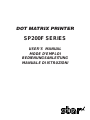 1
1
-
 2
2
-
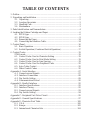 3
3
-
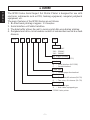 4
4
-
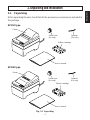 5
5
-
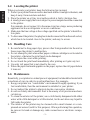 6
6
-
 7
7
-
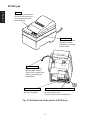 8
8
-
 9
9
-
 10
10
-
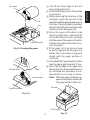 11
11
-
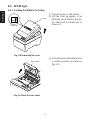 12
12
-
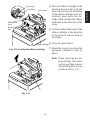 13
13
-
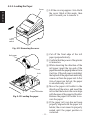 14
14
-
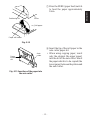 15
15
-
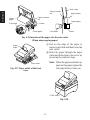 16
16
-
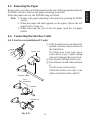 17
17
-
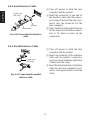 18
18
-
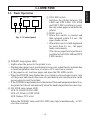 19
19
-
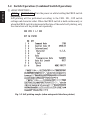 20
20
-
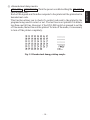 21
21
-
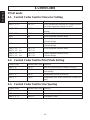 22
22
-
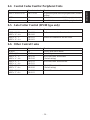 23
23
-
 24
24
-
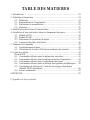 25
25
-
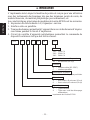 26
26
-
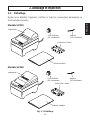 27
27
-
 28
28
-
 29
29
-
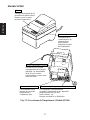 30
30
-
 31
31
-
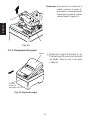 32
32
-
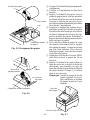 33
33
-
 34
34
-
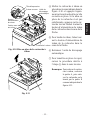 35
35
-
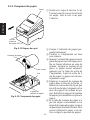 36
36
-
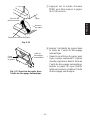 37
37
-
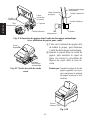 38
38
-
 39
39
-
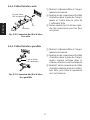 40
40
-
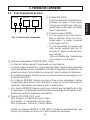 41
41
-
 42
42
-
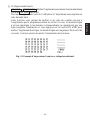 43
43
-
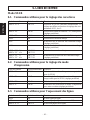 44
44
-
 45
45
-
 46
46
-
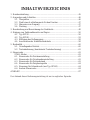 47
47
-
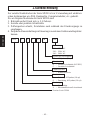 48
48
-
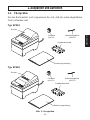 49
49
-
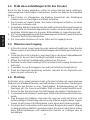 50
50
-
 51
51
-
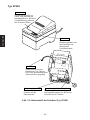 52
52
-
 53
53
-
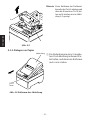 54
54
-
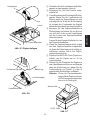 55
55
-
 56
56
-
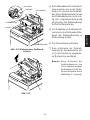 57
57
-
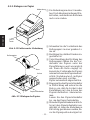 58
58
-
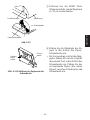 59
59
-
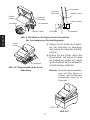 60
60
-
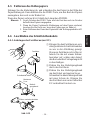 61
61
-
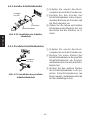 62
62
-
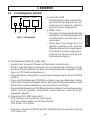 63
63
-
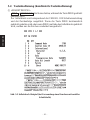 64
64
-
 65
65
-
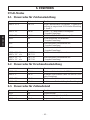 66
66
-
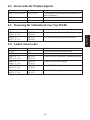 67
67
-
 68
68
-
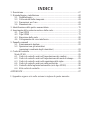 69
69
-
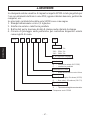 70
70
-
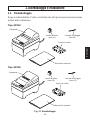 71
71
-
 72
72
-
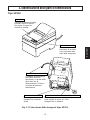 73
73
-
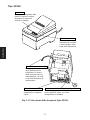 74
74
-
 75
75
-
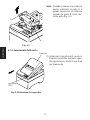 76
76
-
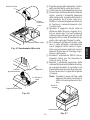 77
77
-
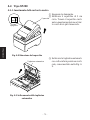 78
78
-
 79
79
-
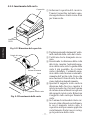 80
80
-
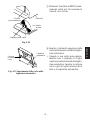 81
81
-
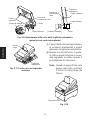 82
82
-
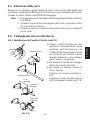 83
83
-
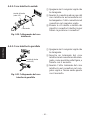 84
84
-
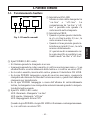 85
85
-
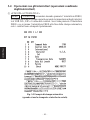 86
86
-
 87
87
-
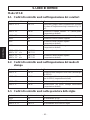 88
88
-
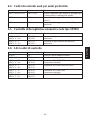 89
89
-
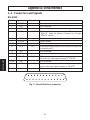 90
90
-
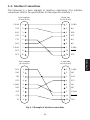 91
91
-
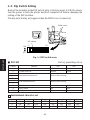 92
92
-
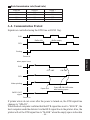 93
93
-
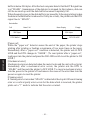 94
94
-
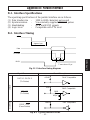 95
95
-
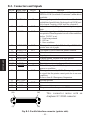 96
96
-
 97
97
-
 98
98
-
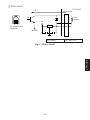 99
99
-
 100
100
-
 101
101
-
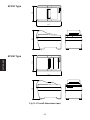 102
102
-
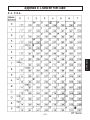 103
103
-
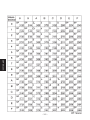 104
104
-
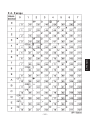 105
105
-
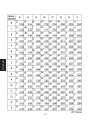 106
106
-
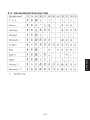 107
107
-
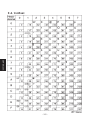 108
108
-
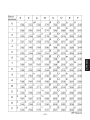 109
109
-
 110
110
-
 111
111
Star Micronics SP200F Manuel utilisateur
- Catégorie
- Imprimer
- Taper
- Manuel utilisateur
dans d''autres langues
- italiano: Star Micronics SP200F Manuale utente
- English: Star Micronics SP200F User manual
- Deutsch: Star Micronics SP200F Benutzerhandbuch
Documents connexes
-
Star Micronics SP200 Series Manuel utilisateur
-
Star Micronics TSP200 Series Manuel utilisateur
-
Star Micronics TSP400Z Manuel utilisateur
-
Star Micronics TSP200-24 Manuel utilisateur
-
Star Micronics TSP400Z Manuel utilisateur
-
Star Micronics SP500 Series Manuel utilisateur
-
Star Micronics SP500 Manuel utilisateur
-
Star Micronics SP2000 Manuel utilisateur
-
Star Micronics SP317/347F Manuel utilisateur
-
Star Micronics TSP400Z Series Manuel utilisateur